آموزش تابع IF در اکسل

اگر هر روز با اکسل سروکار دارید حتما این سوال را از خود پرسیده اید چطوری سریع تر کارهایم را انجام دهم؟ جواب سوال شما تنها یک تابع است، تابعی که به شما در زمینه ها مختلف کمک میکند تا در سریع ترین حالت کارهایتان را پیش ببرید. تابع IF در اکسل یکی از پرطرفدار ترین و پرکاربردترین تابع ها در اکسل که شرط شما را بیان میکند این تابع در ابزار های مختلف و حتی در زندگی روزمره مورد استفاده قرار میگیرد.
آموزش تابع if در اکسل
فرض کنید هوا ابریست و شما یک حالت شرطی را بیان می کنید اگر باران ببارد از چتر استفاده میکنم و اگر نبارد از چتر استفاده نمیکنم شما در این حالت از یک شرط استفاده کرده اید و کلمه ” اگر” در جمله همان IF است در حالتی که “اگر” شما مثبت بود و با آن چیزی که میخواستید برابر بود که در اینجا منظور احتمال بارش باران است شما یک مقداری را به آن نسبت داده اید که در اینجا به همراه داشتن چتر اشاره شد. و در غیر این صورت چتر به همراه نخواهید داشت زیرا “اگر ” به حالت منفی در آمده است.
در دنیای کامپیوتر در موارد مختلفی ما از شرط استفاده میکنیم حال که با معنی این تابع آشنا شدیم می خواهیم آن را به دنیای اکسل منتقل کنیم.
آموزش if در اکسل با مثال
امروز قصد داریم مثال تابع if در اکسل داشته باشیم و شرط در اکسل را با هم یاد بگیریم. صفحه اکسل را باز کنید و فرض کنید در یک فروشگاه کار میکنید و از وارد کردن موجودی کالا خسته شده اید.
میخواهیم تابع IF را برایتان اجرا کنیم :
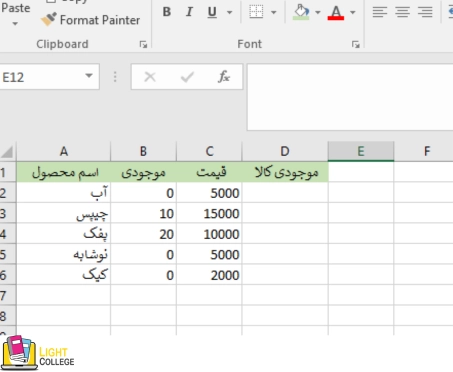
ما در این پروژه اسم کالا موجودی آن و قیمت را وارد کردیم و موجودی کالا را از اکسل می پرسیم این کار با یک خط تابع انجام میشود.
ساختار تابع IF در اکسل
فرمول نویسی تابع if در اکسل تقریبا مشابه سایر فرمول نویسی ها در اکسل میباشد. ساختار این تابع بصورت زیر است :
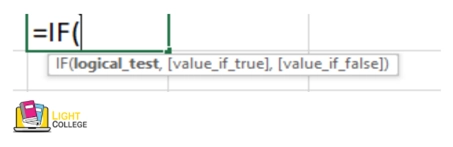
همانطور که در تصویر مشاهده می کنید برای نوشتن توابع در اکسل از علامت ” = ” استفاده می کنیم.
سپس نام تابع را می نویسیم در اینجا تابع IF است که در ادامه باید چیزی که نیاز است را در پرانتز بیان کنیم. ( دستورات )
برای نوشتن دستورات IF ابتدا یک مقدار را بیان می کنیم و یا مقایسه ای انجام میدهیم برای مثال در این بخش می خواهیم برای موجودی کالا یک مقدار بنویسیم اگر موجودی برابر با صفر بود کلمه ناموجود را برایمان نشان دهد و در غیر این صورت کلمه موجود را تایپ کند.
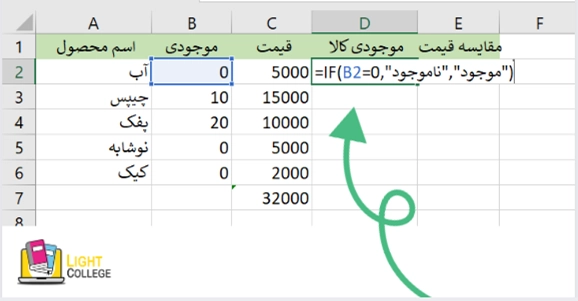
نکات استفاده از تابع در اکسل
با توجه به ساختاری که بیان شد وی چیزی که در تصویر میبینید باید به سری از نکات توجه کنید :
- فراموش نکنید علامت مساوی را در ابتدای تابع بنویسید =
- اسم تابع را با حروف بزرگ بنویسید
- پرانتزی که باز میکنیم حتما باید ببندیم ( )
- مقداری که در مرحله اول وارد می کنید مقدار درست یا به اصطلاح “”TRUE است که در این جا ما این مقدار را با ” ناموجود ” بیان کردیم.
- مقدار دومی که وارد میشود شرط منفی است یا به اصطلاح “ FALSE” است که در این جا مقدار ” موجود ” را در به آن داد هایم.
- در زمان مقدار دهی باید از دابل کوتیشن ” ” این علامت استفاده شود.
- بین مقادیری که در پرانتز نوشته میشود باید از , استفاده شود.
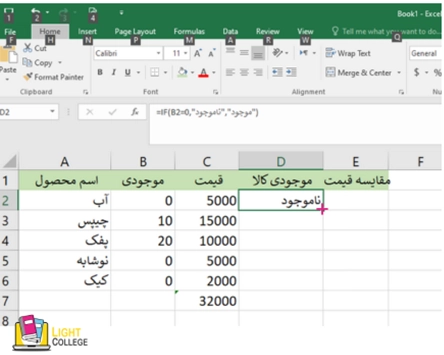
موس را به سمت راست پایین سلول ببرید و آن را به پایین بکشید تا تابع برای همه محصولات اعمال شود. این کار مقایسه هم ستون توسط خود اکسل انجام می شود.
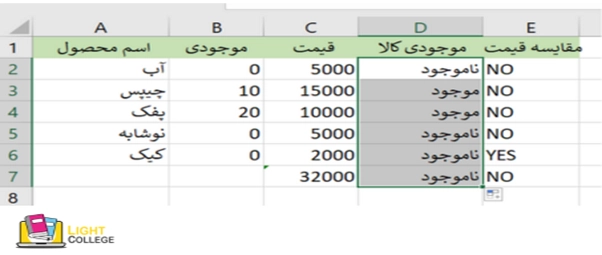
همان طور که میبینید تابع برای تمام موارد فوق اعمال شد.
یک نمونه دیگر را نیز در ستون بعدی بیان کردیم که مربوط به اجناسی بود که قیمتشان کمتر از 5000 تومان بوده اند.
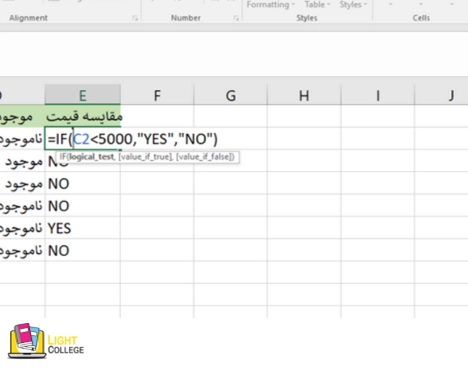
در این تابع مقایسه اعمال میشود تا قیمت های کمتر از 5000 را در آن بیان کنیم.
پس از نوشتن دستورات و کشیدن و اعمال کردن تابع برای مقادیر مشابه رویت می شود که تنها کیک با قیمت 2000 تومان دارای مقدار YES است.
یادگیری اکسل در لایت کالج
اکسل یک ابزار همه فن حریف است که کارایی شمارا فوق العاده افزایش میدهد و شما را به یک شخص قدرتمد در حوضه کاریتان تبدیل میکند. شما با یادگیری اکسل یک فرد هوشمند میشوید که در بسیاری از مسایل شما کارامد تر از دیگران هستید ، البته که این امر شما را به کارفرمایتان نزدیک تر و حقوقتان را افزایش میدهد کار های خودجوش را رها نکنید و منبع درآمد دیگری داشته باشید.
شما میتوانید جدید ترین آموزش های اکسل را در سایت لایت کالج دنبال کنید. در قسمت وبلاگ و مقالات، آموزش های زیادی در مورد اکسل، فتوشاپ، برنامه نویسی و طراحی سایت میتوانید دریافت کنید. همچنین با دنبال کردن صفحه اینستاگرام لایت کمپانی میتوانید به جدید ترنی اخبار در مورد آموزش های لایت کالج دستیابی داشته باشید

دیدگاهتان را بنویسید